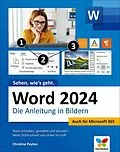Microsoft Word 2024 komplett Bild für Bild erklärt! Dieses durchgehend farbige Buch zeigt Ihnen, wie Sie alles machen können, was man mit Word so wunderbar machen kann: Texte schreiben, gestalten, drucken, versenden u. v. m. Mit diesen Schritt-für-Schritt-Anleitungen gelingt Ihnen all das spielend. Außerdem bietet das Buch viele Vorlagen und Beispiele, die Sie direkt übernehmen können. Unsere Autorin Christine Peyton konzentriert sich ganz auf Ihre Bedürfnisse als Anfänger oder Anfängerin. Freundlich, verständlich und kompetent. Aus dem Inhalt: Was ist wo in Word? Texte schreiben und korrigieren Texte gestalten und formatieren Nummerierungen und Aufzählungen einfügen Bilder und Effekte verwenden Tabellen und Diagramme erstellen Briefe und Flyer gestalten Inhaltsverzeichnis und Querverweise anlegen Kopfzeilen und Seitenzahlen einfügen Mit Vorlagen arbeiten Dokumente sicher speichern Problemlos drucken
Auch für Microosft 365 geeignet
Autorentext
Christine Peyton schreibt seit fast 20 Jahren EDV-Fachbücher für namhafte Verlage. Ihr Schwerpunkt liegt im Office-Bereich, sie hat aber auch Bücher u.a. zu Windows, zur Fotobearbeitung und zum Internet veröffentlicht. Außerdem arbeitet sie als Dozentin für Schulen, Fachhochschulen und andere Bildungsträger, wo sie neben EDV-Themen auch die englische Sprache unterrichtet.
Inhalt
1. Bevor es losgeht ... 10 So funktioniert die Tastatur ... 12 So funktioniert die Maus ... 14 So benutzen Sie das Touchpad am Notebook ... 16 Tricks, die den Umgang mit Word erleichtern ... 18 Word starten ... 20 Word über einen Touchscreen bedienen ... 22 2. Was ist wo in Word? ... 24 Ein erster Überblick ... 26 Die einzelnen Registerkarten -- wo findet sich was? ... 28 Registerkarten ein- und ausblenden ... 33 Die verschiedenen Ansichten ... 34 Praktisch: der Lesemodus und der Plastische Reader ... 36 Den Bildschirm einrichten ... 38 3. Dokumente anlegen, öffnen und speichern ... 40 Ein neues Dokument erstellen ... 42 Eine gespeicherte Datei öffnen ... 44 Auf vorhandenen Vorlagen aufbauen ... 46 Eine Datei speichern -- auf dem PC oder auf OneDrive ... 48 Dokumente auf OneDrive aufrufen ... 54 Die Dateiformate von Word ... 56 PDF-Dateien in Word öffnen und bearbeiten ... 60 4. Texte schreiben und bearbeiten ... 62 Text eingeben ... 64 Fehlerfreie Texte -- die (Auto-)Korrektur in Word ... 66 Silbentrennung ... 70 Text markieren ... 72 Text kopieren und verschieben ... 76 Textstellen suchen ... 78 Text ersetzen ... 80 Mit Schnellbausteinen arbeiten ... 82 Die Seite einrichten ... 84 5. Text gestalten und formatieren ... 86 Die Schriftart festlegen ... 86 Die Schriftgröße festlegen ... 89 Eine Schriftfarbe festlegen ... 92 Textabschnitte ordentlich ausrichten ... 94 Abstände zwischen Absätzen festlegen ... 96 Abstände zwischen Zeilen festlegen ... 97 Text mit Hervorhebungen und Effekten versehen ... 100 Rahmen und Linien um Texte setzen ... 102 Schattierungen zuweisen ... 104 Seiten unterschiedlich formatieren -- Abschnittswechsel ... 106 Fußnoten einfügen ... 107 Kopf- und Fußzeilen anlegen und bearbeiten ... 110 Seitenzahlen einfügen ... 114 Kopfzeilen für einzelne Kapitel anlegen ... 116 Mit Formatvorlagen arbeiten ... 117 Vorhandene Formatvorlagen ändern ... 120 Eigene Dokumentvorlagen erstellen ... 122 Eigene Dokumentvorlagen aufrufen ... 124 Arbeit im Team -- Kommentare ... 125 Kommentare kommentieren ... 128 Text sichtbar korrigieren ... 130 6. Drucken ... 132 Die Druckvorschau im Dialog »Drucken« ... 132 Optionen für den Ausdruck ... 136 Einzelne Seiten drucken ... 140 Tipps und Tricks beim Drucken ... 142 Word-Dokumente extern drucken ... 144 7. Nummerierungen und Aufzählungen ... 146 Eine einfache Nummerierung einfügen ... 148 Die automatische Nummerierung ausschalten ... 150 Nummerierungen fortsetzen ... 152 Aufzählungszeichen einfügen und ändern ... 154 Listen mit mehreren Ebenen ... 156 Listen formatieren ... 158 Überschriften nummerieren ... 160 8. Tabellen erstellen und bearbeiten ... 162 Eine Tabelle per Klick erzeugen ... 164 Zeilen und Spalten einfügen und löschen ... 166 Die Tabelle bearbeiten und formatieren ... 168 Formatvorlagen für Tabellen nutzen ... 172 Text in Tabellen umwandeln ... 174 Tabellen in Text umwandeln ... 176 Tabellen aus Excel übernehmen ... 178 Profitipps für Tabellen ... 180 9. Grafiken, Diagramme und Links einfügen ... 184 Bilder einfügen ... 186 Grafikelemente positionieren ... 189 Bilder zuschneiden und bearbeiten ... 192 Onlinebilder einfügen ... 196 3D-Bilder einfügen ... 197 Formen hinzufügen ... 200 Formatierte Schriftzüge -- WordArt ... 201 Mehrere Grafiken kombinieren ... 204 Organigramme einfügen ... 206 Diagramme erstellen und formatieren ... 208 Excel-Diagramme einfügen ... 210 Links in ein Word-Dokument einfügen ... 211 10. Verzeichnisse, Verweise und Co. ... 214 Ein Inhaltsverzeichnis erstellen ... 216 Zum Nachschlagen: Dokumente mit Index ... 219 Auf Textstellen verweisen -- Querverweise ... 221 Literaturverzeichnisse nach den Regeln der Kunst ... 223 11. Die große Vorlagensammlung ... 228 Serienbrief ... 230 ... 238 Brief nach DIN 5008 -- Form A ... 239 Brief nach DIN 5008 -- Form B ... 245 Ein Kündigungschreiben mithilfe von Copilot ... 250 Etiketten ... 253 Bewerbungsunterlagen ... 258 Flyer ... 261 Einladungskarte ... 265 Rechnung ... 272 Glossar ... 278 Stichwortverzeichnis ... 286
Auch für Microosft 365 geeignet
Autorentext
Christine Peyton schreibt seit fast 20 Jahren EDV-Fachbücher für namhafte Verlage. Ihr Schwerpunkt liegt im Office-Bereich, sie hat aber auch Bücher u.a. zu Windows, zur Fotobearbeitung und zum Internet veröffentlicht. Außerdem arbeitet sie als Dozentin für Schulen, Fachhochschulen und andere Bildungsträger, wo sie neben EDV-Themen auch die englische Sprache unterrichtet.
Inhalt
1. Bevor es losgeht ... 10 So funktioniert die Tastatur ... 12 So funktioniert die Maus ... 14 So benutzen Sie das Touchpad am Notebook ... 16 Tricks, die den Umgang mit Word erleichtern ... 18 Word starten ... 20 Word über einen Touchscreen bedienen ... 22 2. Was ist wo in Word? ... 24 Ein erster Überblick ... 26 Die einzelnen Registerkarten -- wo findet sich was? ... 28 Registerkarten ein- und ausblenden ... 33 Die verschiedenen Ansichten ... 34 Praktisch: der Lesemodus und der Plastische Reader ... 36 Den Bildschirm einrichten ... 38 3. Dokumente anlegen, öffnen und speichern ... 40 Ein neues Dokument erstellen ... 42 Eine gespeicherte Datei öffnen ... 44 Auf vorhandenen Vorlagen aufbauen ... 46 Eine Datei speichern -- auf dem PC oder auf OneDrive ... 48 Dokumente auf OneDrive aufrufen ... 54 Die Dateiformate von Word ... 56 PDF-Dateien in Word öffnen und bearbeiten ... 60 4. Texte schreiben und bearbeiten ... 62 Text eingeben ... 64 Fehlerfreie Texte -- die (Auto-)Korrektur in Word ... 66 Silbentrennung ... 70 Text markieren ... 72 Text kopieren und verschieben ... 76 Textstellen suchen ... 78 Text ersetzen ... 80 Mit Schnellbausteinen arbeiten ... 82 Die Seite einrichten ... 84 5. Text gestalten und formatieren ... 86 Die Schriftart festlegen ... 86 Die Schriftgröße festlegen ... 89 Eine Schriftfarbe festlegen ... 92 Textabschnitte ordentlich ausrichten ... 94 Abstände zwischen Absätzen festlegen ... 96 Abstände zwischen Zeilen festlegen ... 97 Text mit Hervorhebungen und Effekten versehen ... 100 Rahmen und Linien um Texte setzen ... 102 Schattierungen zuweisen ... 104 Seiten unterschiedlich formatieren -- Abschnittswechsel ... 106 Fußnoten einfügen ... 107 Kopf- und Fußzeilen anlegen und bearbeiten ... 110 Seitenzahlen einfügen ... 114 Kopfzeilen für einzelne Kapitel anlegen ... 116 Mit Formatvorlagen arbeiten ... 117 Vorhandene Formatvorlagen ändern ... 120 Eigene Dokumentvorlagen erstellen ... 122 Eigene Dokumentvorlagen aufrufen ... 124 Arbeit im Team -- Kommentare ... 125 Kommentare kommentieren ... 128 Text sichtbar korrigieren ... 130 6. Drucken ... 132 Die Druckvorschau im Dialog »Drucken« ... 132 Optionen für den Ausdruck ... 136 Einzelne Seiten drucken ... 140 Tipps und Tricks beim Drucken ... 142 Word-Dokumente extern drucken ... 144 7. Nummerierungen und Aufzählungen ... 146 Eine einfache Nummerierung einfügen ... 148 Die automatische Nummerierung ausschalten ... 150 Nummerierungen fortsetzen ... 152 Aufzählungszeichen einfügen und ändern ... 154 Listen mit mehreren Ebenen ... 156 Listen formatieren ... 158 Überschriften nummerieren ... 160 8. Tabellen erstellen und bearbeiten ... 162 Eine Tabelle per Klick erzeugen ... 164 Zeilen und Spalten einfügen und löschen ... 166 Die Tabelle bearbeiten und formatieren ... 168 Formatvorlagen für Tabellen nutzen ... 172 Text in Tabellen umwandeln ... 174 Tabellen in Text umwandeln ... 176 Tabellen aus Excel übernehmen ... 178 Profitipps für Tabellen ... 180 9. Grafiken, Diagramme und Links einfügen ... 184 Bilder einfügen ... 186 Grafikelemente positionieren ... 189 Bilder zuschneiden und bearbeiten ... 192 Onlinebilder einfügen ... 196 3D-Bilder einfügen ... 197 Formen hinzufügen ... 200 Formatierte Schriftzüge -- WordArt ... 201 Mehrere Grafiken kombinieren ... 204 Organigramme einfügen ... 206 Diagramme erstellen und formatieren ... 208 Excel-Diagramme einfügen ... 210 Links in ein Word-Dokument einfügen ... 211 10. Verzeichnisse, Verweise und Co. ... 214 Ein Inhaltsverzeichnis erstellen ... 216 Zum Nachschlagen: Dokumente mit Index ... 219 Auf Textstellen verweisen -- Querverweise ... 221 Literaturverzeichnisse nach den Regeln der Kunst ... 223 11. Die große Vorlagensammlung ... 228 Serienbrief ... 230 ... 238 Brief nach DIN 5008 -- Form A ... 239 Brief nach DIN 5008 -- Form B ... 245 Ein Kündigungschreiben mithilfe von Copilot ... 250 Etiketten ... 253 Bewerbungsunterlagen ... 258 Flyer ... 261 Einladungskarte ... 265 Rechnung ... 272 Glossar ... 278 Stichwortverzeichnis ... 286
Titel
Word 2024
Untertitel
Die Anleitung in Bildern
Autor
EAN
9783842110670
Format
E-Book (pdf)
Hersteller
Veröffentlichung
06.03.2025
Digitaler Kopierschutz
frei
Dateigrösse
62 MB
Anzahl Seiten
292
Lesemotiv
Unerwartete Verzögerung
Ups, ein Fehler ist aufgetreten. Bitte versuchen Sie es später noch einmal.